жӮЁеҘҪпјҢзҷ»еҪ•еҗҺжүҚиғҪдёӢи®ўеҚ•е“ҰпјҒ
жӮЁеҘҪпјҢзҷ»еҪ•еҗҺжүҚиғҪдёӢи®ўеҚ•е“ҰпјҒ
жң¬зҜҮж–Үз« з»ҷеӨ§е®¶еҲҶдә«зҡ„жҳҜжңүе…іеҰӮдҪ•еҹәдәҺејҖжәҗ组件дҪҝз”ЁCI/CDпјҢе°Ҹзј–и§үеҫ—жҢәе®һз”Ёзҡ„пјҢеӣ жӯӨеҲҶдә«з»ҷеӨ§е®¶еӯҰд№ пјҢеёҢжңӣеӨ§е®¶йҳ…иҜ»е®ҢиҝҷзҜҮж–Үз« еҗҺеҸҜд»ҘжңүжүҖ收иҺ·пјҢиҜқдёҚеӨҡиҜҙпјҢи·ҹзқҖе°Ҹзј–дёҖиө·жқҘзңӢзңӢеҗ§гҖӮ
еә”еҜ№ж•ҸжҚ·ејҖеҸ‘зҡ„йңҖжұӮпјҢеҜ№CI(жҢҒз»ӯйӣҶжҲҗ))/CDпјҲжҢҒз»ӯдәӨд»ҳпјүзҡ„жҸҗеҮәдәҶжӣҙй«ҳзҡ„ж ҮеҮҶпјҢд»ҠеӨ©жқҘи®Ёи®әдёӢпјҢеҰӮдҪ•еҹәдәҺејҖжәҗ组件пјҲgitlab/jenkins/harbor/kubernetesпјүдҪҝз”ЁCI/CDпјҢиөӢиғҪеӣўйҳҹзҡ„ејҖеҸ‘гҖҒиҝҗз»ҙгҖӮ
| 组件еҗҚз§° | зүҲжң¬ | еӨҮжіЁ |
|---|---|---|
| kubernetes | v1.15.3 | 10.0.0.182:6443 |
| jenkins | 2.176.2 | йӣҶзҫӨеҶ…йғЁзҪІ/ namespace: devops |
| gitlab | 11.8 | дё»жңәйғЁзҪІ |
| harbor | v1.7.4 | docker-composeйғЁзҪІ |
еңЁGitLabеҲӣе»әеҜ№еә”зҡ„йЎ№зӣ®гҖӮ
ејҖеҸ‘иҖ…е°Ҷд»Јз ҒжҸҗдәӨеҲ°GitLabгҖӮ
JenkinsеҲӣе»әеҜ№еә”зҡ„д»»еҠЎпјҲJobпјүпјҢйӣҶжҲҗиҜҘйЎ№зӣ®зҡ„Gitең°еқҖе’ҢKubernetesйӣҶзҫӨгҖӮ
еҰӮжңүй…ҚзҪ®й’©еӯҗпјҢжҺЁйҖҒпјҲPushпјүд»Јз ҒдјҡиҮӘеҠЁи§ҰеҸ‘Jenkinsжһ„е»әпјҢеҰӮжІЎжңүй…ҚзҪ®й’©еӯҗпјҢйңҖиҰҒжүӢеҠЁжһ„е»әгҖӮ
JenkinsжҺ§еҲ¶KubernetesпјҲдҪҝз”Ёзҡ„жҳҜKubernetesжҸ’件пјүеҲӣе»әJenkins SlaveгҖӮ
Jenkins Slaveж №жҚ®жөҒж°ҙзәҝпјҲPipelineпјүе®ҡд№үзҡ„жӯҘйӘӨжү§иЎҢжһ„е»әгҖӮ
жЈҖеҮәд»Јз ҒгҖҒжү“еҢ…гҖҒзј–иҜ‘гҖӮ
йҖҡиҝҮDockerfileз”ҹжҲҗй•ңеғҸгҖӮ
е°Ҷй•ңеғҸжҸҗйҖҒпјҲPushпјүеҲ°з§ҒжңүHarborгҖӮ
JenkinsеҶҚж¬ЎжҺ§еҲ¶KubernetesиҝӣиЎҢжңҖж–°зҡ„й•ңеғҸйғЁзҪІгҖӮ
жіЁ:
дёҠйқўжүҖиҝ°дёәдёҖиҲ¬жӯҘйӘӨпјҢдёӯй—ҙиҝҳеҸҜиғҪдјҡж¶үеҸҠиҮӘеҠЁеҢ–жөӢиҜ•зӯүжӯҘйӘӨпјҢеҸҜиҮӘиЎҢж №жҚ®дёҡеҠЎеңәжҷҜж·»еҠ гҖӮ
дёҠйқўжөҒж°ҙзәҝжӯҘйӘӨдёҖиҲ¬з”ұеә”з”Ёд»Јз Ғеә“зҡ„ж №зӣ®еҪ•дёӢJenkinsfileеҶіе®ҡпјҢJenkinsдјҡиҮӘеҠЁиҜ»еҸ–иҜҘж–Ү件пјӣеҸҰеӨ–еҰӮжһңйңҖиҰҒеҜ№е…·дҪ“зҡ„еә”з”ЁжөҒж°ҙзәҝе®һж–Ҫејәз®ЎжҺ§пјҢеҸҜд»ҘзӢ¬з«Ӣз®ЎзҗҶjenkinsfileжЁЎжқҝпјҢ然еҗҺж №жҚ®jenkins APIжҺҘеҸЈеҚіж—¶з”ҹжҲҗжөҒж°ҙзәҝгҖӮ
й»ҳи®ӨдҪҝз”Ёзҡ„Dockerfileж”ҫзҪ®еңЁд»Јз Ғд»“еә“зҡ„ж №зӣ®еҪ•дёӢгҖӮ
kubernetes 第3зҜҮ KubernetesйӣҶзҫӨе®үиЈ…йғЁзҪІ
gitlab ж— еҝҢиҝҮжӢӣ:жүӢжҠҠжүӢж•ҷдҪ жҗӯе»әиҮӘе·ұзҡ„GitLabеә“
harbor е®үиЈ…й…ҚзҪ®жҢҮеҚ—
jenkins
жіЁ: жң¬ж–Үдё»иҰҒиҜҙжҳҺдёӢjenkinsзҡ„йғЁзҪІеҸҠй…ҚзҪ®пјҢ其他组件еҰӮжһңдҪ йғЁзҪІжңүй—®йўҳпјҢж¬ўиҝҺз•ҷиЁҖгҖӮ
иҜҙжҳҺ:
д»ҘдёӢзҡ„yamlж–Ү件еқҮеңЁ k8s masterиҠӮзӮ№зҡ„ /home/jenkins_deployзӣ®еҪ•дёӢпјҢ
йғЁзҪІзӨәдҫӢзҡ„depployment.yaml зҡ„жіЁи§Ј
nodeName ipaddress , ipaddress иҜ·зЎ®и®Өе…¶дёәдёҖдёӘжңүж•Ҳзҡ„ip.
зӨәдҫӢдёӯjenkinsзҡ„зӣ®еҪ• /var/jenkins_home жҳҜзӣҙжҺҘжҢӮиҪҪеҲ°host_path, еҰӮжһңдҪ жңүжқЎд»¶пјҢе»әи®®жӣҝжҚўдёәе…ұдә«еӯҳеӮЁгҖӮ
еӣ дҪҝз”Ёзҡ„jenkins-master зҡ„еҹәзЎҖй•ңеғҸжқҘиҮӘе…¬зҪ‘пјҢйңҖиҰҒk8s maste иҠӮзӮ№д№ҹиҰҒеҸҜд»Ҙи®ҝй—®е…¬зҪ‘пјҢжҲ–иҖ…дҪ еҸҜд»Ҙе°Ҷ jenkins/jenkins:lts-alpine жҺЁйҖҒиҮіиҮӘе·ұзҡ„еҶ…зҪ‘й•ңеғҸд»“еә“гҖӮ
йғЁзҪІзӨәдҫӢзҡ„ingress.yaml зҡ„жіЁи§Ј
йңҖиҰҒдҪ д№ҹйңҖиҰҒеҠһе…¬зҪ‘пјҲйӣҶзҫӨеӨ–пјүи®ҝй—®пјҢиҜ·е°Ҷjenkins.dev.hanker.net, ж”№дёәжңүж•Ҳзҡ„еҹҹеҗҚең°еқҖпјҢжҲ–жҳҜдҪ д№ҹеҸҜд»ҘйҖҡиҝҮNodePortзҡ„еҪўејҸеЈ°жҳҺ serviceпјҢе°ұеҸҜд»ҘзӣҙжҺҘйҖҡиҝҮip:portзҡ„еҪўејҸи®ҝй—®jenkinsдәҶгҖӮ
deployment.yaml
apiVersion: v1 kind: Namespace metadata: name: devops # Deployment apiVersion: extensions/v1beta1 kind: Deployment metadata: name: jenkins namespace: devops spec: replicas: 1 revisionHistoryLimit: 3 template: metadata: labels: app: jenkins spec: nodeName: 1.1.1.1 serviceAccountName: jenkins-admin containers: - image: jenkins/jenkins:lts-alpine imagePullPolicy: IfNotPresent name: jenkins volumeMounts: - name: jenkins-volume mountPath: /var/jenkins_home - name: jenkins-localtime mountPath: /etc/localtime env: - name: JAVA_OPTS value: '-Xms256m -Xmx1024m -Duser.timezone=Asia/Shanghai' - name: TRY_UPGRADE_IF_NO_MARKER value: 'true' ports: - name: http containerPort: 8080 - name: agent containerPort: 50000 resources: requests: cpu: 1000m memory: 1Gi limits: cpu: 1200m memory: 2Gi volumes: - name: jenkins-localtime hostPath: path: /etc/localtime - name: jenkins-volume hostPath: path: /home/jenkins/jenkins_home
й…ҚзҪ®service, services.yaml
--- apiVersion: v1 kind: Service metadata: name: jenkins-service namespace: devops spec: ports: - name: http protocol: TCP port: 8080 targetPort: 8080 - port: 50000 targetPort: 50000 name: agent selector: app: jenkins
жҺҲжқғjenkinsеҜ№k8sзҡ„и®ҝй—® rbac.yaml
apiVersion: v1 kind: ServiceAccount metadata: labels: k8s-app: jenkins name: jenkins-admin namespace: devops --- apiVersion: rbac.authorization.k8s.io/v1beta1 kind: ClusterRole metadata: name: jenkins-rbac namespace: devops rules: - apiGroups: ["","extensions","app"] resources: ["pods","pods/exec","deployments","replicasets"] verbs: ["get","list","watch","create","update","patch","delete"] --- apiVersion: rbac.authorization.k8s.io/v1beta1 kind: ClusterRoleBinding metadata: name: jenkins-admin namespace: devops labels: k8s-app: jenkins subjects: - kind: ServiceAccount name: jenkins-admin namespace: devops roleRef: kind: ClusterRole name: jenkins-rbac apiGroup: rbac.authorization.k8s.io
дёәдәҶдҫҝдәҺеҠһе…¬зҪ‘пјҲйӣҶзҫӨеӨ–пјүи®ҝй—®пјҢingress.yaml
apiVersion: extensions/v1beta1 kind: Ingress metadata: name: jenkins-ingress namespace: devops spec: rules: - host: jenkins.dev.hanker.net http: paths: - backend: serviceName: jenkins-service servicePort: 8080 path: /
$ pwd $ /home/jenkins_deploy $ kubectl apply -f *.yaml
[root@node0 jenkins_deploy]# kubectl -n devops get deployment jenkins NAME READY UP-TO-DATE AVAILABLE AGE jenkins 1/1 1 1 51d [root@node0 jenkins_deploy]#
жіЁ: жӯҘйӘӨ1 еЈ°жҳҺзҡ„еҹҹеҗҚ jenkins.dev.hanker.net е·Із»Ҹи§ЈжһҗиҮіingressпјҢж•…еҸҜзӣҙжҺҘи®ҝй—®пјӣ еҰӮжһңдҪ д№ҹжғійҖҡиҝҮиҮӘе®ҡд№үеҹҹеҗҚи®ҝй—®jenkinsпјҢйә»иҜ·и§ЈжһҗиҮіжӯЈзЎ®зҡ„ingressжңҚеҠЎиҠӮзӮ№пјҢеҚіеҸҜгҖӮ
зЎ®и®ӨдҪ д№ҹе·Із»Ҹе®үиЈ…дәҶkubernetes/ kubernetes cli жҸ’件
ж“ҚдҪңжҢҮеј•пјҡ гҖҗManage JenkinsгҖ‘ -> гҖҗManage PluginsгҖ‘
дҪ еә”иҜҘеҸҜд»ҘйҖҡиҝҮзұ»дјјзҡ„жҢҮд»ӨиҺ·еҸ–jenkins-masterзҡ„еҜҶз Ғ
$ kubectl -n devops exec jenkins-pod-name cat /var/jenkins_home/secrets/initialAdminPassword
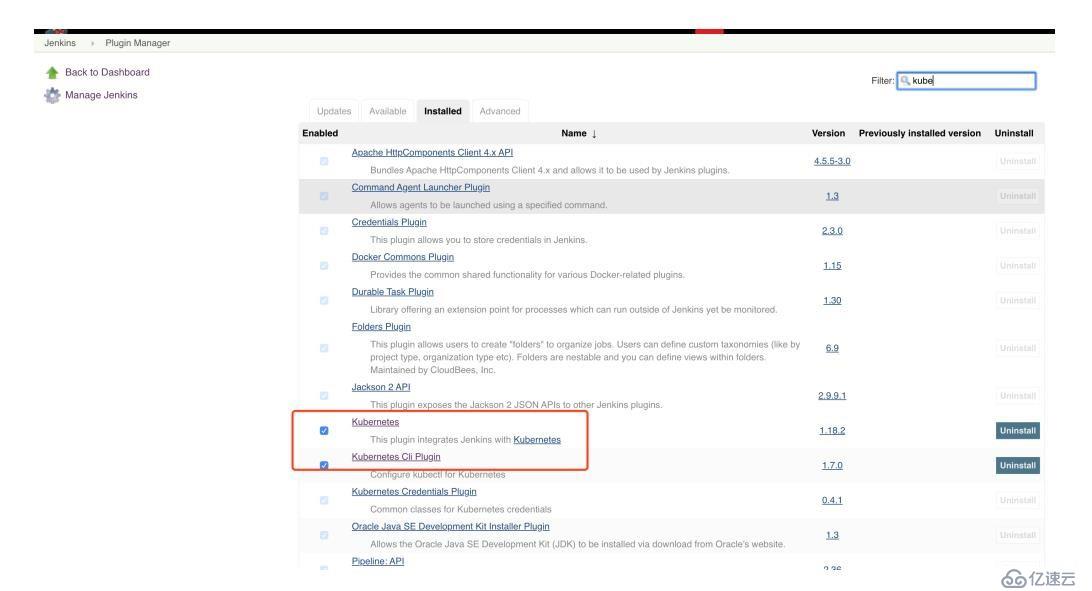
й…ҚзҪ®Kubernetes жҸ’件
ж“ҚдҪңжҢҮеј•пјҡ гҖҗManage JenkinsгҖ‘->гҖҗConfigure SystemгҖ‘
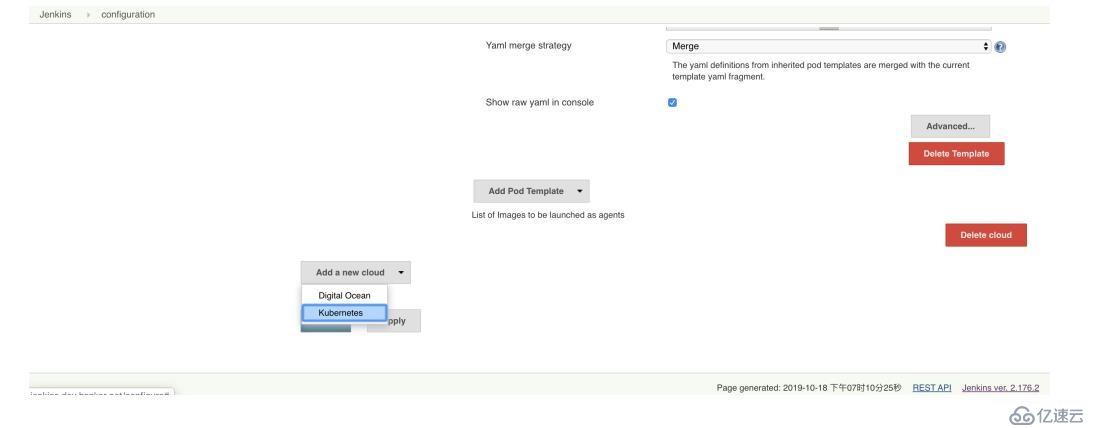
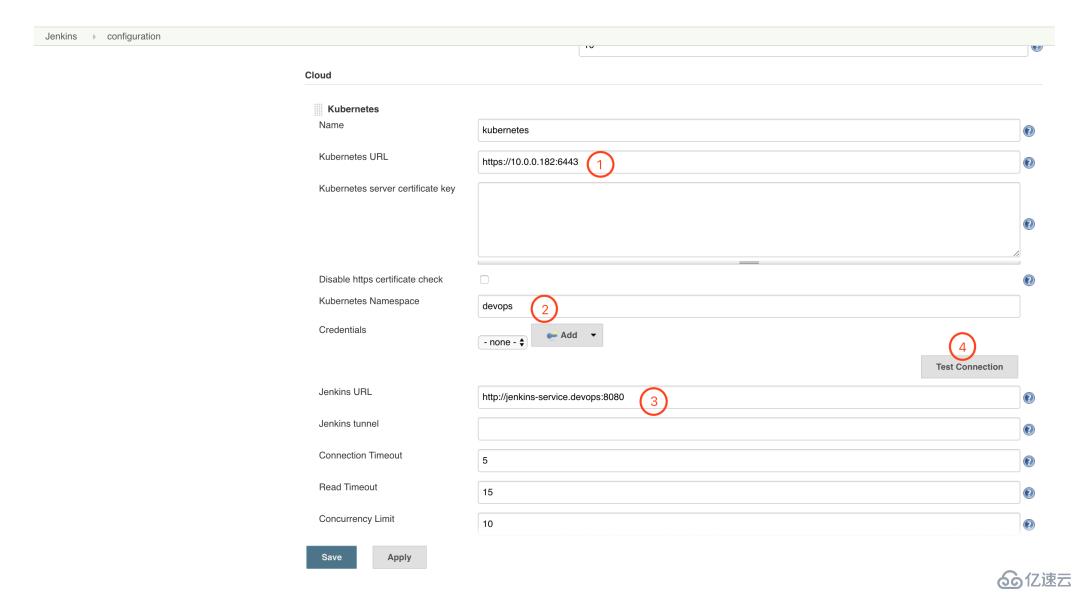
еӣҫдёӯж ҮжіЁпјҡ
иҜ·дҝ®ж”№дёәдҪ жүҖеңЁзҺҜеўғеҜ№еә”зҡ„k8s master
еЈ°жҳҺjenkins-agent зҡ„е‘Ҫд»Өз©әй—ҙпјҢд№ҹеҸҜд»Ҙж №жҚ®йңҖиҰҒи°ғж•ҙпјӣ
jenkins-masterзҡ„и®ҝй—®ең°еқҖпјҢжң¬зӨәдҫӢдҪҝз”Ёзҡ„жҳҜ service-nameзҡ„еҪўејҸи®ҝй—®гҖӮ
жөӢиҜ•дёҺk8sеҲҶдә«зҫӨзҡ„иҝһжҺҘжғ…еҶөгҖӮеҰӮжһңдҪ иҺ·еҸ–еҲ°гҖҺ
Connection test successfulгҖҸпјҢжҒӯе–ңдҪ еҸҜд»Ҙ继з»ӯгҖӮ
й…ҚзҪ®Kubernetes Pod Template
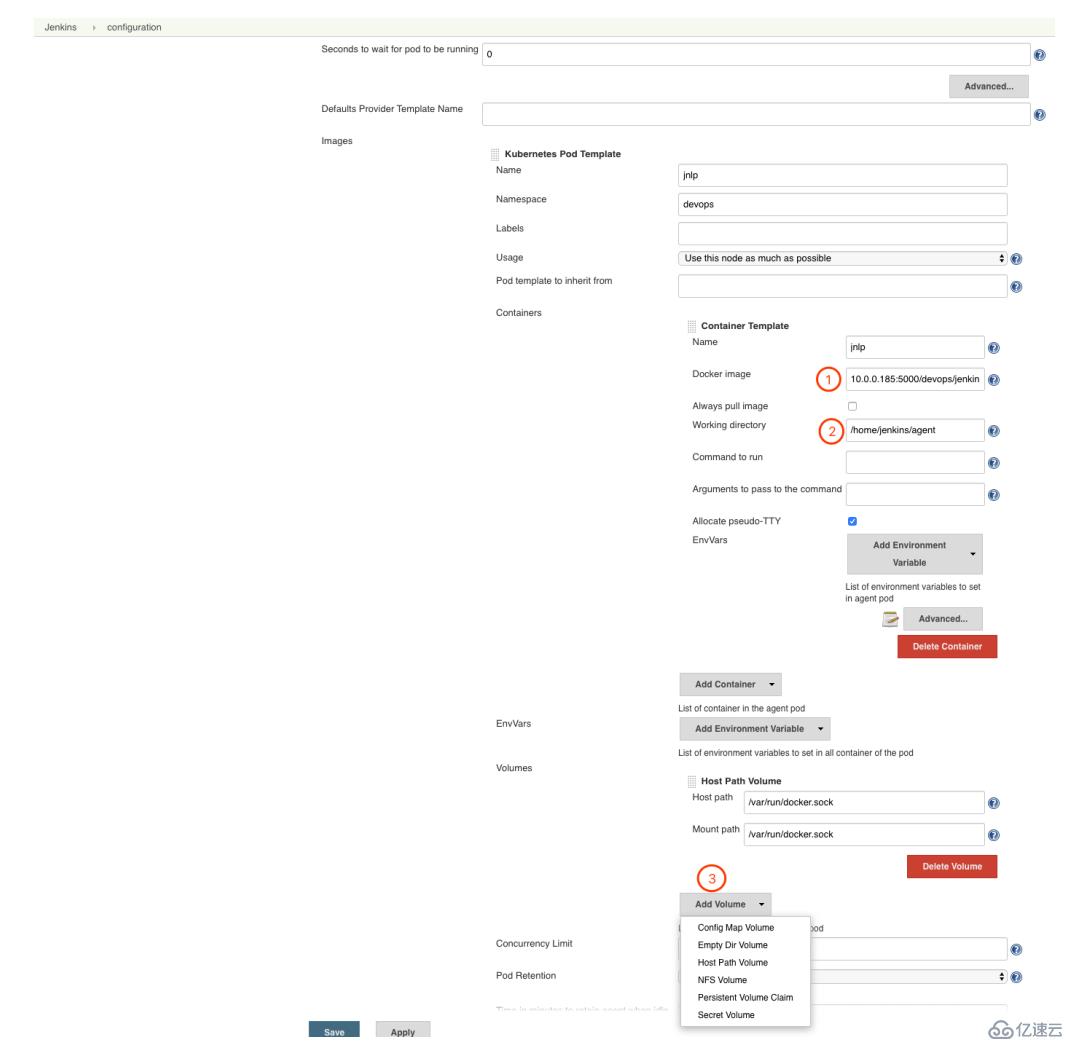
еӣҫдёӯж ҮжіЁпјҡ
и®ҫзҪ®еҹәзЎҖзҡ„jenkins-agentй•ңеғҸпјӣ
жҢҮе®ҡе·ҘдҪңзӣ®еҪ•пјӣ
еҰӮжһңдҪ йңҖиҰҒдёӢиҪҪгҖҒеҜјеҮәжҲ–жҳҜзј“еӯҳжһ„е»әзҡ„иҜқпјҢжҢҮе®ҡдёҖдёӘдёәе…ұдә«еӯҳеӮЁзҡ„зӣ®еҪ•е°ұеҫҲжңүж„Ҹд№үдәҶгҖӮ
и®ҫзҪ®зӣ®еҪ•жҢӮиҪҪ
еҰӮжӯҘйӘӨ2еҰӮиҜҙпјҢдҪ еҸҜд»Ҙе°Ҷе®ҝдё»жңәзҡ„зӣ®еҪ•жҲ–жҳҜзҪ‘з»ңеӯҳеӮЁжҢӮиҪҪиҮіjenkins-agent.
д»ҘдёҠе°ұжҳҜеҰӮдҪ•еҹәдәҺејҖжәҗ组件дҪҝз”ЁCI/CDпјҢе°Ҹзј–зӣёдҝЎжңүйғЁеҲҶзҹҘиҜҶзӮ№еҸҜиғҪжҳҜжҲ‘们ж—Ҙеёёе·ҘдҪңдјҡи§ҒеҲ°жҲ–з”ЁеҲ°зҡ„гҖӮеёҢжңӣдҪ иғҪйҖҡиҝҮиҝҷзҜҮж–Үз« еӯҰеҲ°жӣҙеӨҡзҹҘиҜҶгҖӮжӣҙеӨҡиҜҰжғ…敬иҜ·е…іжіЁдәҝйҖҹдә‘иЎҢдёҡиө„и®Ҝйў‘йҒ“гҖӮ
е…ҚиҙЈеЈ°жҳҺпјҡжң¬з«ҷеҸ‘еёғзҡ„еҶ…е®№пјҲеӣҫзүҮгҖҒи§Ҷйў‘е’Ңж–Үеӯ—пјүд»ҘеҺҹеҲӣгҖҒиҪ¬иҪҪе’ҢеҲҶдә«дёәдё»пјҢж–Үз« и§ӮзӮ№дёҚд»ЈиЎЁжң¬зҪ‘з«ҷз«ӢеңәпјҢеҰӮжһңж¶үеҸҠдҫөжқғиҜ·иҒ”зі»з«ҷй•ҝйӮ®з®ұпјҡis@yisu.comиҝӣиЎҢдёҫжҠҘпјҢ并жҸҗдҫӣзӣёе…іиҜҒжҚ®пјҢдёҖз»ҸжҹҘе®һпјҢе°Ҷз«ӢеҲ»еҲ йҷӨж¶үе«ҢдҫөжқғеҶ…е®№гҖӮ